在Word文檔中,為奇數和偶數頁分別添加不同的頁眉和頁腳是一種常見的需求,特別是在需要區分內容或者風格的情況下。 然而,手動逐頁設置這些元素可能會非常耗時。 因此,今天這篇文章會為您詳細介紹一種自動化方法來快速批量添加奇數和偶數頁眉頁腳,以提高效率。
在處理大型文檔或者出版物時,為奇數和偶數頁分別添加不同的頁眉和頁腳是非常重要的。 這樣做可以使文檔更具可讀性和專業性,提升其整體外觀和用戶體驗。 讓我們以一個實際情況為例來說,假設一本書中每一個的奇數頁需要包含書名和頁碼的頁眉,而偶數頁則需要包含章節標題和頁碼的頁眉。 此外,每一頁的頁腳需要顯示書籍的版權信息和頁碼。 在這種情況下,通過手動為每一頁逐個設置頁眉和頁腳將會非常繁瑣和耗時。 這不僅會降低你的工作效率,還可能導致錯誤或者一致性問題。 因此,使用一款專業的批量文件處理工具將會大大簡化這個任務,並確保每一頁的頁眉和頁腳都按照預期設置。
今天要為您介紹的是「我的ABC軟體工具箱」。 該軟件提供了簡潔的可視化界面,其中包含了眾多批量文件處理功能,例如批量修改文件內容、批量壓縮、批量合併拆分等等,當然也包括我們今天探討的批量添加頁眉頁腳,這個功能下還有許多自定義選項,讓用戶可以自由對輸出效果進行設置,有且不限於調整頁眉的樣式、位置和內容等。 操作起來也是相當簡單。
在軟件主頁中點擊「文件內容」-「添加 Word 頁眉頁腳」。
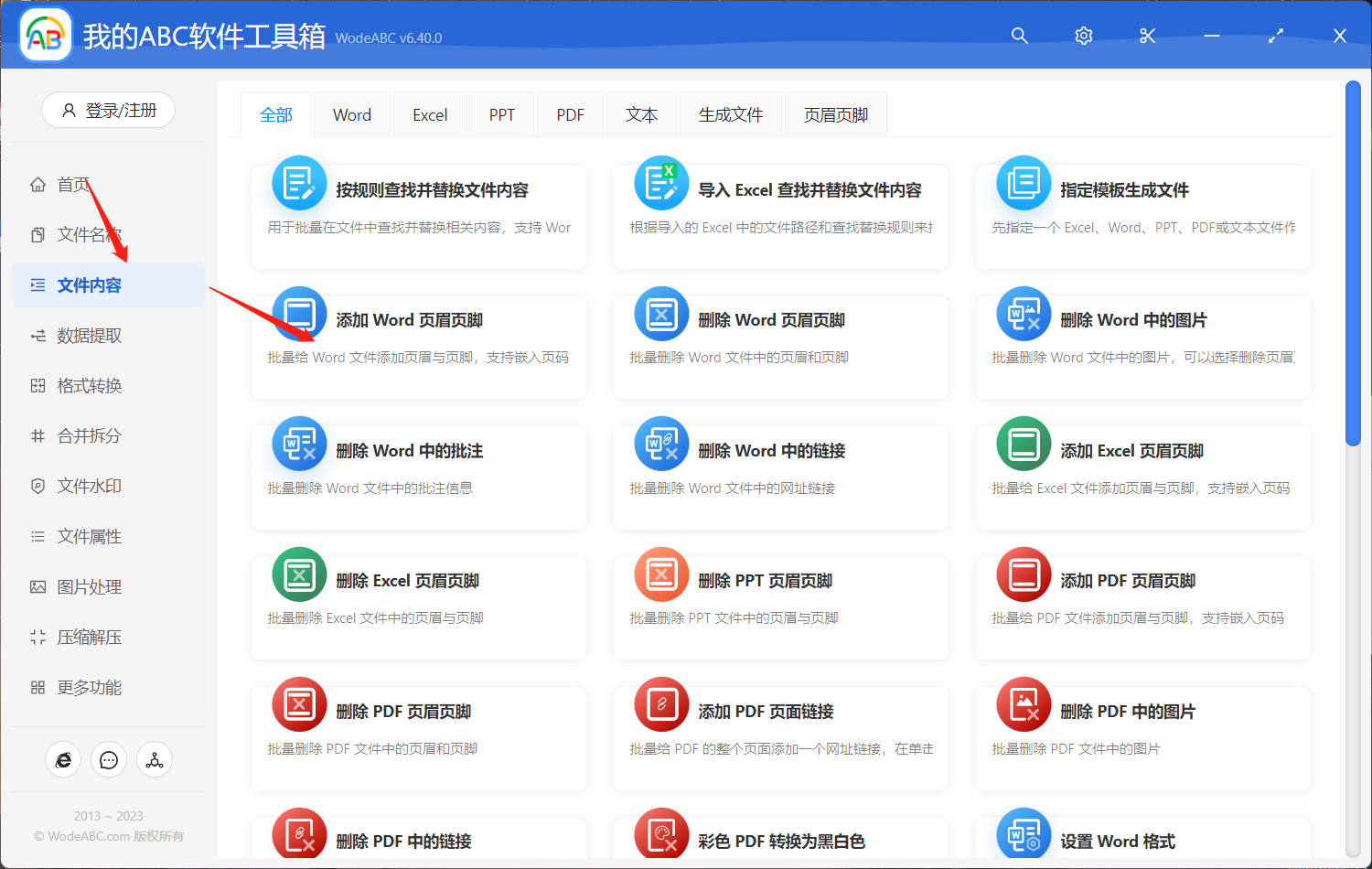
接著添加需要插入奇偶數頁面的頁眉頁碼的 Word 文檔,這裡您可以上傳多份文件同時進行批量處理。
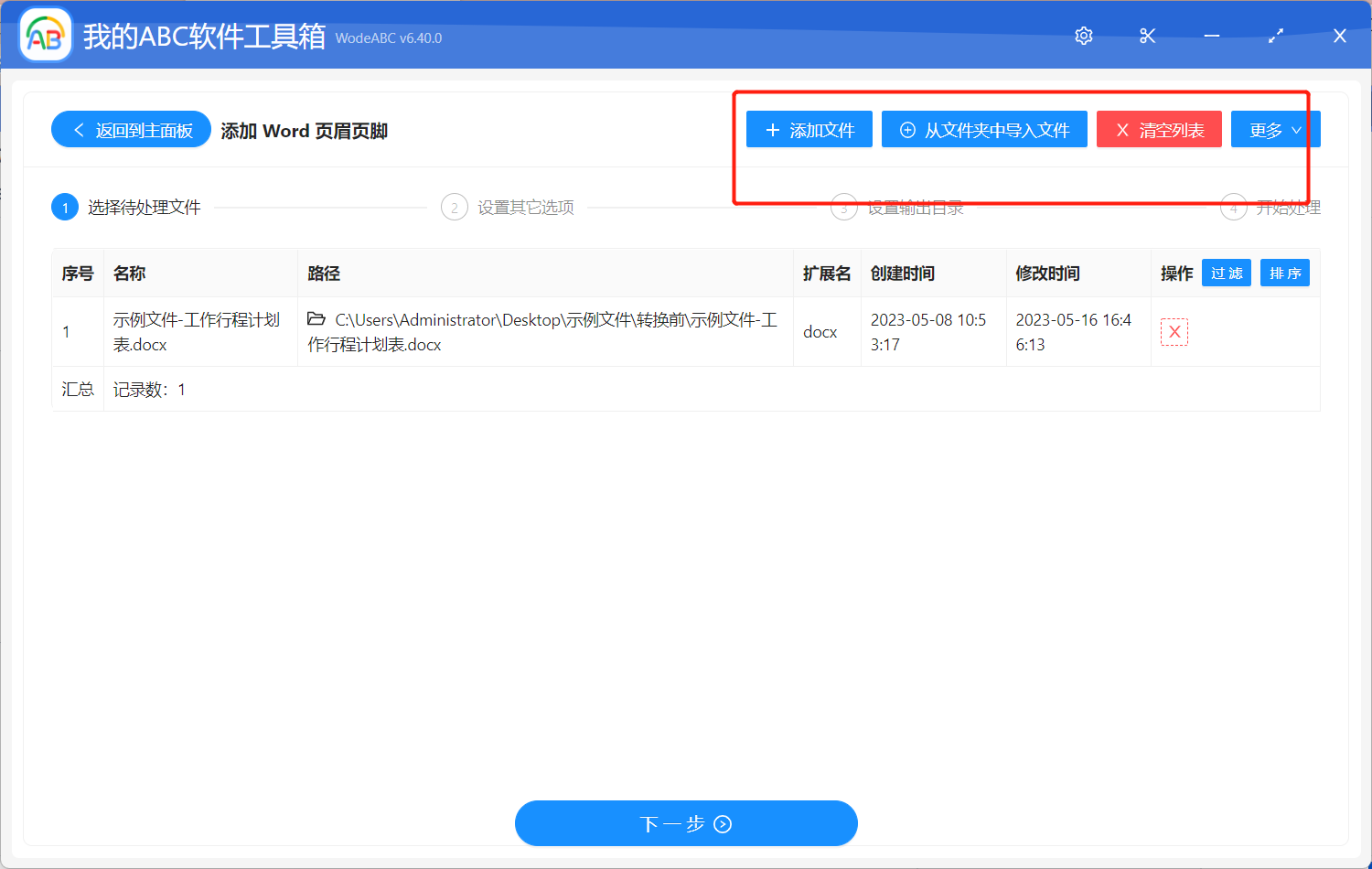
在下面的自定義設置界面中,選擇「輸入的文本內容」-「頁眉與頁腳」,接下來您可以按照自己的需求設置頁眉的位置,點擊「區分奇偶頁」並將具體的文本內容輸入在下方,點擊」下一步「。
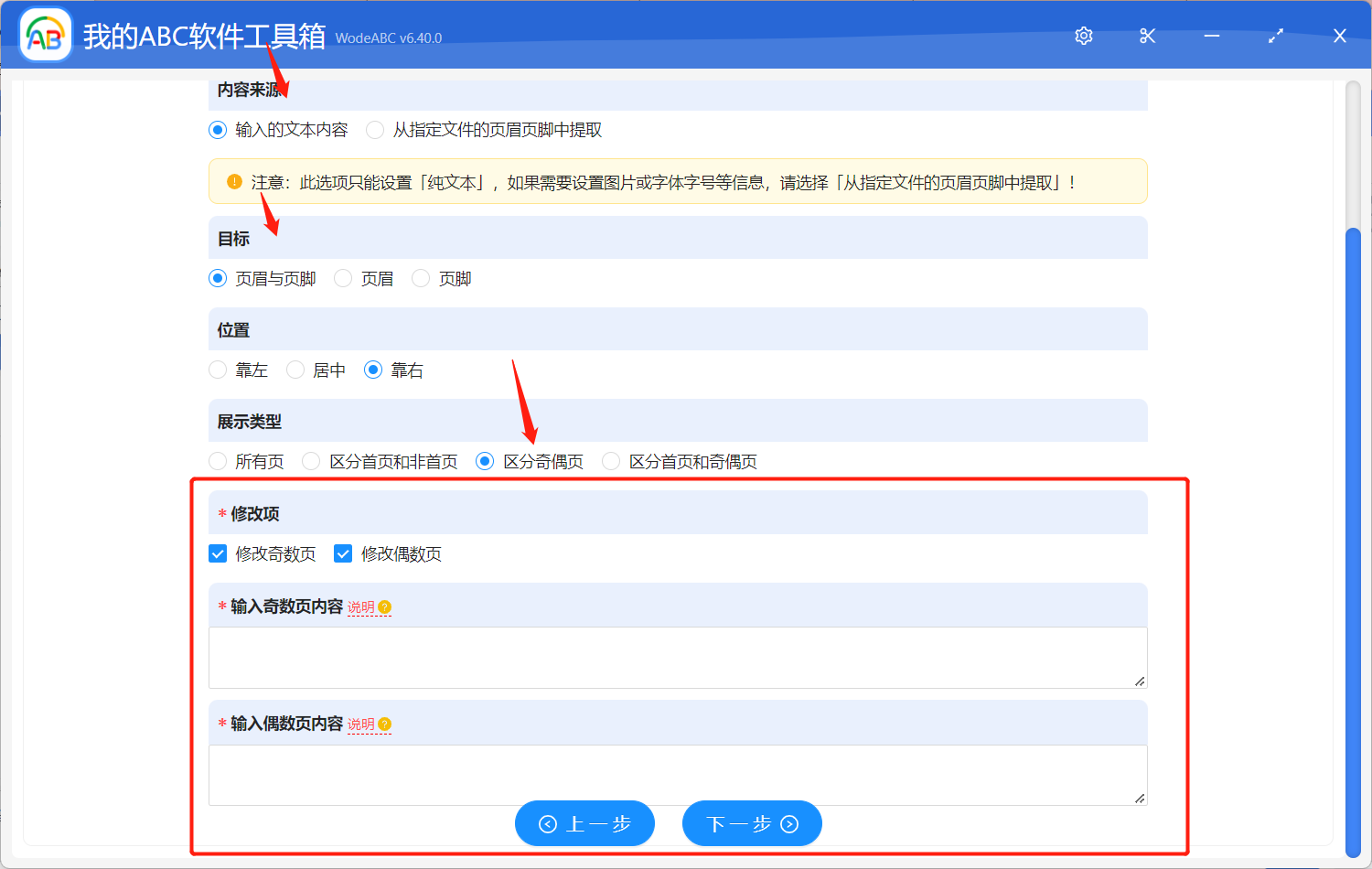
之後就是大家比較熟悉的指定輸出目錄,最後點擊「開始處理」就可以等待軟件自動將剩下的工作做完了。
很快我們就可以看到處理完成的提示,一起打開剛剛設置好的文件夾看一下完成的怎麼樣吧! 以文中的例子作為示範,下方的效果圖可供您作為參考,可以看到批量處理過後的在奇數頁(第一頁和第三頁)與偶數頁(第二頁)的頁眉是完全不同的,奇數頁包含了書名和頁碼的頁眉頁腳,而偶數頁包含的是章節標題和頁碼的頁眉頁腳,滿足了此事例中的要求。
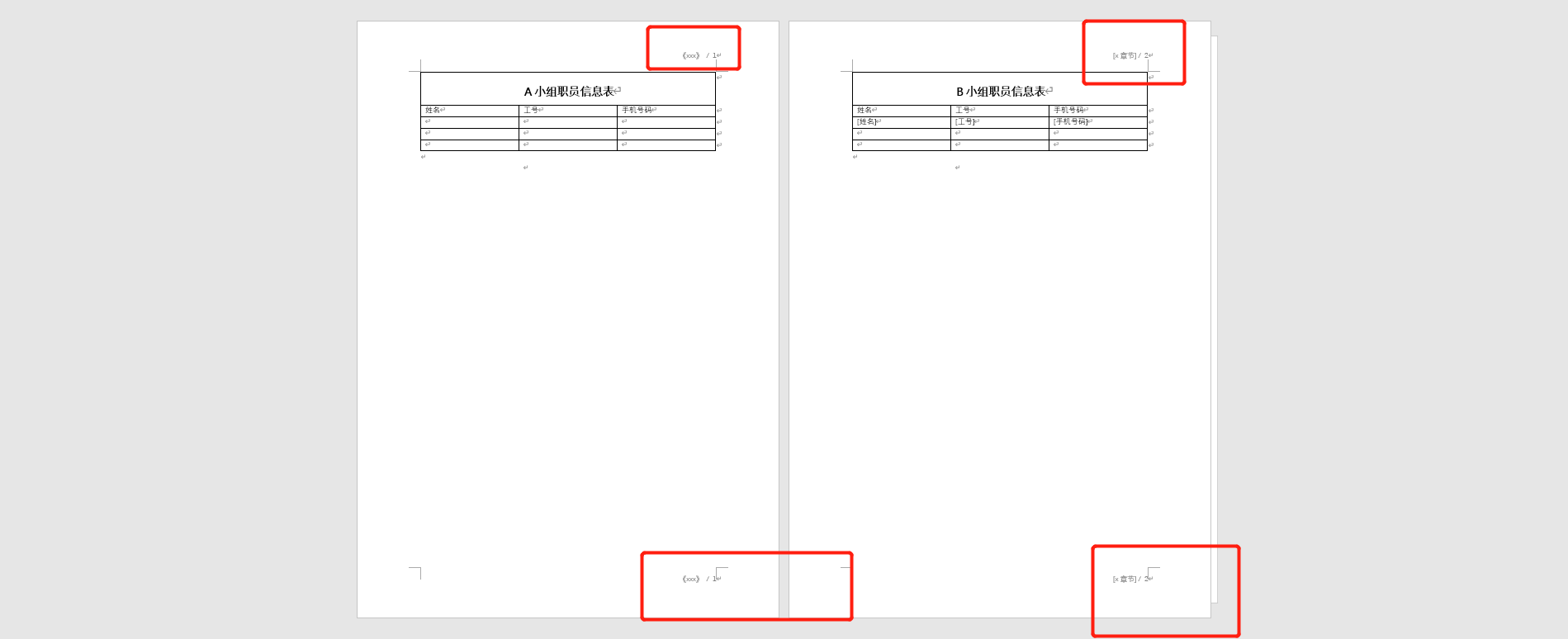
總而言之,批量添加奇數和偶數頁眉頁腳在 Word 文檔中具有重要的功能意義。 它可以提高文檔的可讀性和專業性,確保每一頁都有正確的標識和格式,從而增強整體外觀和用戶體驗。 對於編輯、出版商、寫作人員以及需要處理大量文檔的人來說非常重要。 藉助像文中這樣專業並且操作簡單的批量文件處理工具,更是可以最大程度簡化這個任務,提高工作效率。